Ini mungkin terdengar seperti senario yang biasa—pada pertengahan minggu yang sibuk, anda tergesa-gesa untuk mendapatkan projek di atas talian, dan pasukan kreatif telah mengeksport penyuntingan video terakhir. Tindakan yang perlu dilakukan hanyalah anda meletakkan fail ke dalam e-mel yang akan dihantar kepada klien dan tekan hantar. Cuma, ada sesuatu yang tidak kena—saiz fail terlalu besar.
Walaupun ramai di antara kita menggunakan e-mel setiap hari untuk tujuan kerja, kita mungkin tidak perlu sentiasa menghantar fail besar. Anda mesti terkejut dan tidak menyangka yang anda tidak boleh melampirkan fail besar.
Jadi apakah yang anda lakukan apabila fail dianggap “terlalu besar” untuk e-mel?
Dalam panduan ini, kami akan menerangkan sebab e-mel mempunyai had saiz fail dan meneroka tiga kaedah untuk anda cuba semasa menghantar video atau fail besar melalui e-mel, termasuk alat pemindahan fail seperti Dropbox Transfer.
Tetapi sebelum kita menyelidik perkara tersebut, mari kita terus kepada soalan panas—bolehkah kita teruskan?
Bolehkah anda menghantar video dan fail besar melalui e-mel?
Jawapan ringkasnya ialah ya, anda benar-benar boleh menghantar video dan fail besar lain melalui e-mel.
Walaupun terdapat had pada fail yang boleh anda lampirkan terus pada e-mel, penyelesaian lain membenarkan anda melampirkan versi fail yang dimampatkan, atau menyertakan pautan ke fail bersaiz penuh untuk mengekalkan kualiti.
Berikut ialah ringkasan pantas kaedah yang akan kami bincangkan dalam panduan ini:
Kaedah |
Ringkasan pantas |
Masa untuk menggunakan kaedah ini |
|
|
|
|
|
|
|
|
Had lampiran e-mel
Sebelum kita pergi ke penyelesaian, anda perlu mengambil sedikit masa untuk memahami sebab melampirkan fail terus ke e-mel selalunya tidak berfungsi.
Saiz fail
Seperti yang telah kami bincangkan, had saiz fail adalah kelemahan utama apabila menghantar fail sebagai lampiran melalui e-mel.
Had fail yang tepat berbeza-beza, tetapi kebanyakannya jatuh antara 10-25 MB. Contohnya, lihat had saiz fail lampiran untuk beberapa pelantar e-mel yang paling popular:
- Gmail—25 MB
- Microsoft Outlook—20 MB
- iCloud Mail—20 MB
- ProtonMail—25 MB
- AOL Mail—25 MB
- Yahoo! Mail—25 MB
- GMX—50 MB
Walaupun bagus untuk berkongsi dokumen, hamparan atau format fail kecil yang lain, imej dan video beresolusi tinggi akan mengatasi saiz fail yang dibenarkan dengan cepat.
Keselamatan
Bukan sekadar kemudahan berkongsi saiz fail yang lebih besar sahaja. Proses menghantar fail sebagai lampiran e-mel juga berasal daripada implikasi keselamatan.
Untuk menggambarkan ini, mari kita lihat contoh. Bayangkan anda mempunyai beg bimbit yang mengandungi semua fail yang anda ingin hantar. Melampirkan fail ini pada e-mel adalah sama dengan melemparkan fail ke dinding kepada penerima, yang berdiri di sisi lain.
Sebaik sahaja anda melemparkan beg bimbit itu, anda tidak dapat menangani keadaan itu—walaupun anda menyedari bahawa anda telah menghantar fail yang salah atau menghantar e-mel kepada orang yang salah.
Sekarang, bayangkan senario yang sama, hanya anda meninggalkan beg bimbit dalam loker jarak jauh yang dilindungi PIN. Bukan sahaja penerima boleh mengakses dan membuka loker dengan butiran yang anda kongsi, tetapi anda juga boleh menukar kod akses dari jauh atau menukar penerima sepenuhnya.
Ini adalah contoh ringkas, tetapi contoh yang membantu untuk menggambarkan dengan tepat sebab lampiran fail dalam e-mel boleh membawa kepada risiko keselamatan yang malang apabila kesilapan tidak dapat dielakkan berlaku. Dengan menggunakan alat luaran, anda menyediakan lapisan keselamatan dan kawalan tambahan, memberi anda ketenangan fikiran apabila berkongsi kerja anda.
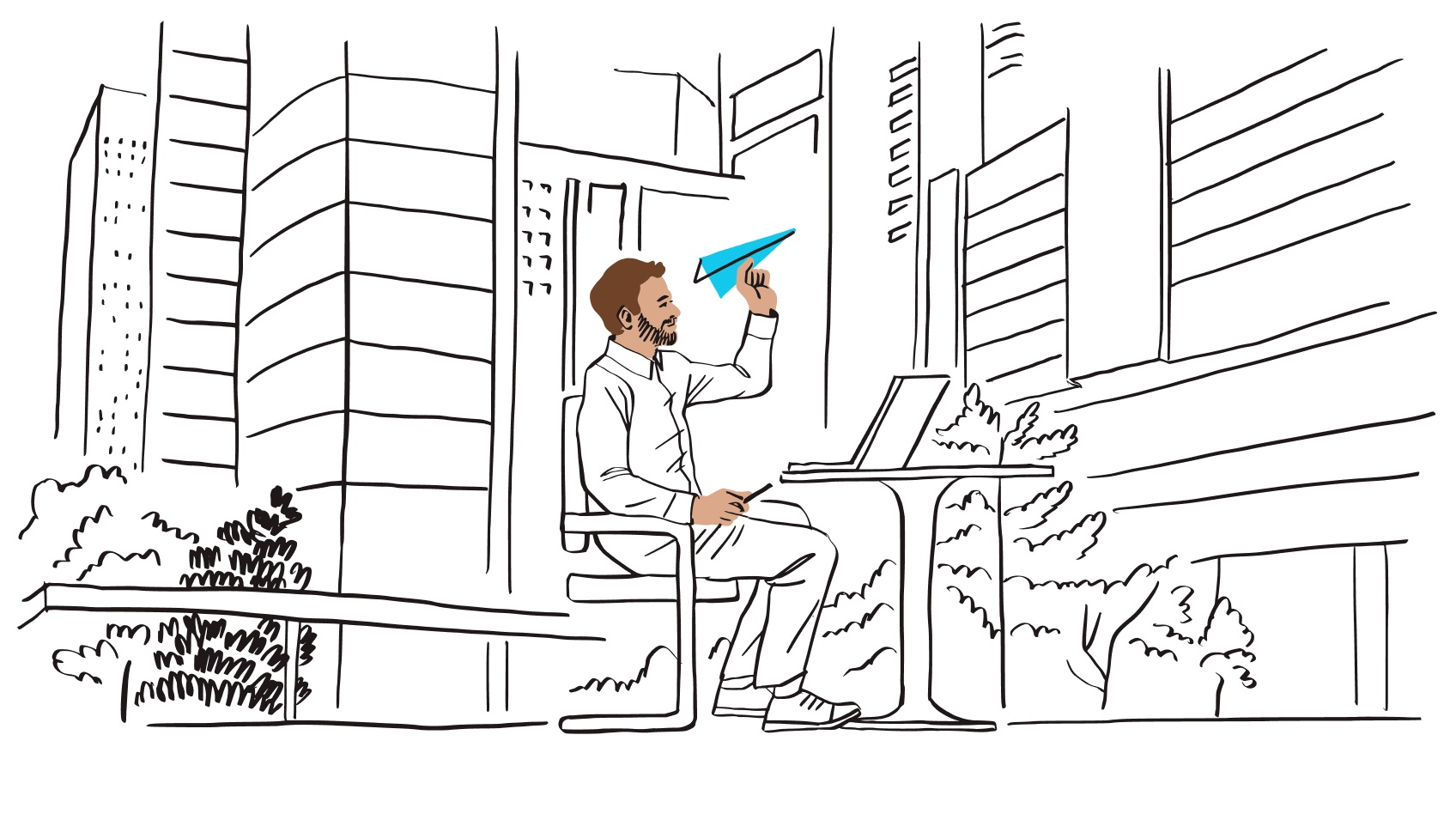
Akses dan kawalan versi
Kami semua telah berada di sana—anda baru sahaja menekan Send pada e-mel penting, hanya untuk menyedari terdapat ralat dalam fail atau video yang dilampirkan.
Dengan perkongsian fail berasaskan awan, anda hanya boleh membetulkan ralat dalam fail kongsian tanpa perlu menghantar e-mel susulan. Begitu juga, penyelesaian perkongsian fail moden memberikan kawalan yang lebih hebat ke atas individu yang boleh mengakses fail anda dan perkara yang boleh mereka lakukan dengan fail tersebut.
Jadi, jika anda berkongsi penyuntingan terkini anda dengan pasukan dan perlu memastikan penyuntingan tersebut dapat dilihat oleh pengurus akaun, tetapi hanya rakan editor anda boleh membuat penyelarasan, anda hanya perlu menetapkan kebenaran akses untuk setiap penerima.
Sudah tentu, jika anda sedang mencari alat maklum balas dan kawalan versi lanjutan, pelantar maklum balas video yang dibina khas seperti Dropbox Replay boleh menjadi penyelesaian yang sesuai dengan keperluan anda. Untuk dokumen dan jenis fail lain, alat kerjasama kandungan yang tersedia dalam Dropbox memudahkan pemberian maklum balas dan bertindak mengikut maklum balas.
Cara menghantar video dan fail besar melalui e-mel
Menghantar video atau fail besar melalui e-mel adalah mudah kerana terdapat pelbagai pilihan yang tersedia untuk anda.
Dalam bahagian panduan ini, kami akan menyentuh tiga kaedah berikut, yang semuanya berdaya maju bergantung pada matlamat anda:
- Kongsi fail melalui penyimpanan awan—dengan pautan ke fail pada penyimpanan awan Dropbox anda atau yang setara
- Hantar salinan berasingan yang boleh dimuat turun—dengan alat pemindahan fail besar seperti Dropbox Transfer
- Lampirkan fail yang dimampatkan—jika pautan tidak boleh dikongsi, maka kualiti akan dikorbankan
Kongsi melalui penyimpanan awan
Dengan penyelesaian penyimpanan awan seperti Dropbox, anda boleh menghantar video panjang dan fail lain tanpa perlu memuat naik atau melampirkan apa-apa. Hanya salin pautan ke fail dalam penyimpanan awan anda, tampalkan pautan ke dalam e-mel anda dan klik hantar—selesai!
Apabila anda berkongsi pautan ke fail dalam penyimpanan awan anda, anda berkongsi akses ke entiti fail sama yang anda lihat apabila anda membuka fail. Ini bermakna bahawa sebarang perubahan yang anda buat akan dapat dilihat oleh penerima pautan, walaupun perubahan itu dibuat selepas anda menghantar e-mel.
Cara ini sesuai untuk berkongsi fail yang sedang dijalankan dengan rakan sekerja atau kolaborator.
Jika anda tidak mahu seseorang menyunting fail, anda juga boleh menetapkan keistimewaan akses. Ini memberi anda kawalan sepenuhnya ke atas individu yang boleh melihat video anda, serta perkara yang boleh mereka lakukan dengan fail tersebut.
Hantar salinan dengan alat pemindahan fail besar
Jika anda tidak memerlukan semua ciri yang ditawarkan oleh penyimpanan awan, tetapi masih perlu menghantar aset akhir, alat pemindahan fail besar seperti Dropbox Transfer ialah pelantar yang sesuai untuk menghantar video yang panjang.
Hanya seret dan lepas fail yang mempunyai saiz sehingga 250 GB ke dalam tetingkap muat naik dalam Dropbox Transfer, buat pilihan anda dan kongsi—sama ada dengan menghantar e-mel yang mempunyai pautan terus daripada Transfer, atau menyalin pautan secara manual ke dalam e-mel anda sendiri. Kemudian, penerima pautan boleh memuat turun salinan fail daripada pautan yang diterima.
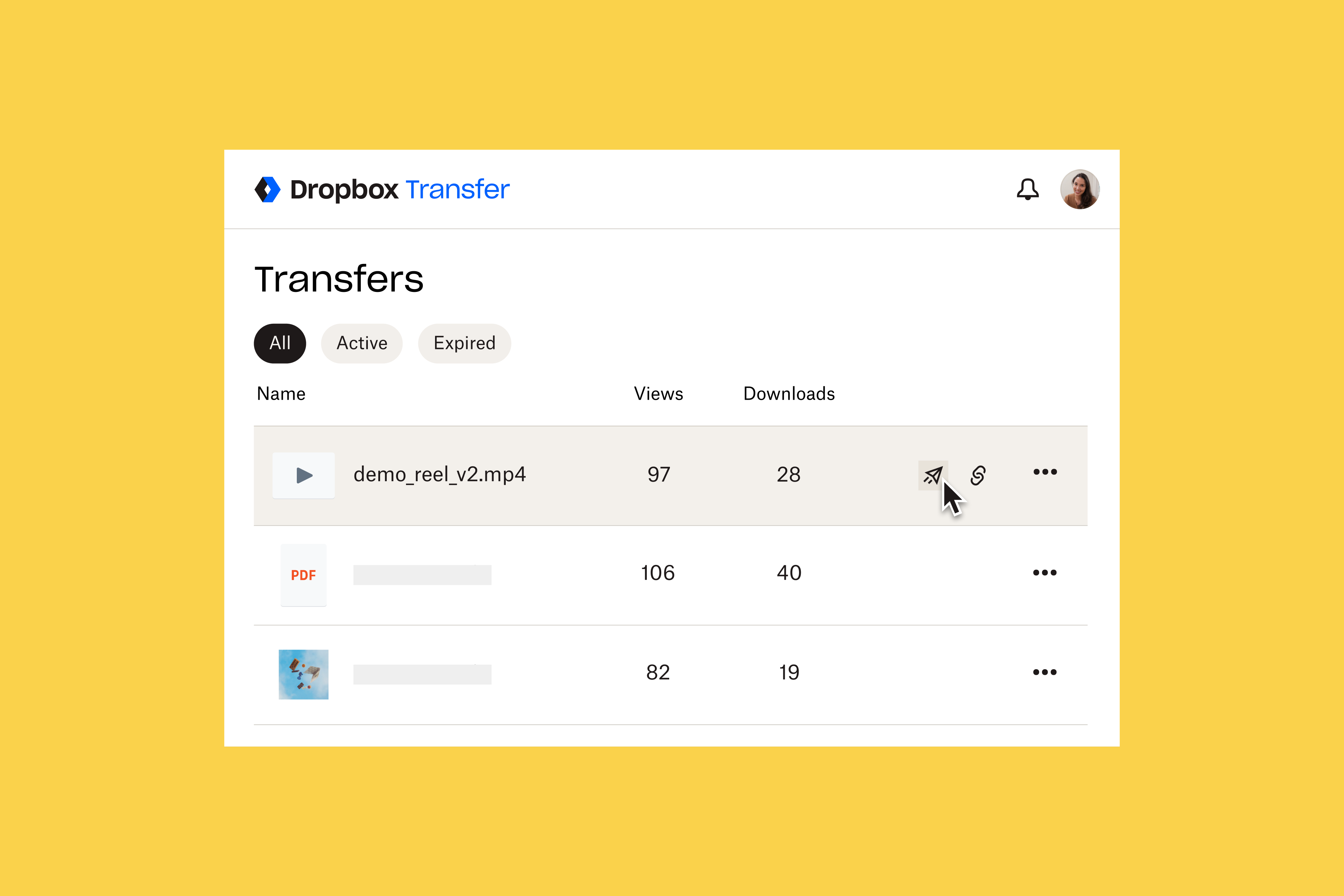
Dengan Dropbox Transfer, anda mempunyai kawalan sepenuhnya ke atas fail anda, dan sentiasa dimaklumkan sepenuhnya tentang status fail: Anda boleh:
- Hantar salinan untuk mengelakkan penyuntingan yang tidak diingini
- Kawal akses dengan perlindungan kata laluan
- Menetapkan tarikh luput tempoh pautan untuk menggalakkan muat turun
- Sahkan penghantaran dengan pemberitahuan muat turun
Mengapa menunggu sehingga klien anda menonton video untuk memberikan tanggapan pertama? Dengan Dropbox Transfer, anda boleh menyesuaikan halaman muat turun anda dengan imej latar belakang dan logo pilihan anda.
Lampirkan fail yang dimampatkan
Jika boleh, penyelesaian perkongsian fail berasaskan pautan seperti dua kaedah yang dibincangkan di atas akan menjadi pertaruhan terbaik anda untuk menghantar fail video dan sebarang fail besar lain yang perlu dipindahkan.
Walau bagaimanapun, mungkin terdapat situasi yang anda tidak dapat menggunakan pautan untuk berkongsi fail atau video anda. Dalam keadaan ini, anda boleh melihat pemampatan sebagai cara untuk mengurangkan saiz fail anda agar sesuai dengan had e-mel klien anda.
Pemampatan fail dan video ialah proses mengeluarkan sesuatu, atau menjadikan fail lebih kecil, untuk mengurangkan keseluruhan saiz fail. Ini mungkin termasuk:
- Sebagai contoh, mengurangkan resolusi imej atau video, daripada 4K kepada 1080p
- Mengurangkan kadar bingkai video, boleh mengakibatkan video tersekat-sekat dan kurang lancar
- Mengurangkan kualiti fail audio dengan menurunkan kadar bit atau kadar sampel
- Menukar faktor teknikal lain, seperti warna atau pengekodan
Jika anda ingin memampatkan video, terdapat beberapa cara untuk melakukan pemampatan ini:
- Menggunakan perisian terbina dalam seperti QuickTime, jika anda menggunakan Mac
- Dengan alat pihak ketiga seperti VLC Media Player
- Menghantar fail atau video ke folder .zip, yang boleh membantu semasa menghantar koleksi fail
Berhati-hati: Kualiti fail atau video anda akan berkurangan apabila menggunakan pemampatan untuk mengurangkan saiz fail.
Jika kualiti video penting bagi anda, pertimbangkan untuk menggunakan perkongsian pautan penyimpanan awan atau alat pemindahan fail seperti Dropbox Transfer.
Hantar fail besar dan video berkualiti penuh melalui e-mel, dengan Dropbox
Sama ada anda menghantar salinan atau berkongsi pautan untuk bekerjasama, Dropbox menyediakan semua keperluan anda untuk berkongsi fail besar dan menghantar video panjang melalui e-mel.
Untuk memulakan, sama ada berkongsi pautan daripada penyimpanan awan anda atau pergi ke Dropbox Transfer dan mula menambah fail.




